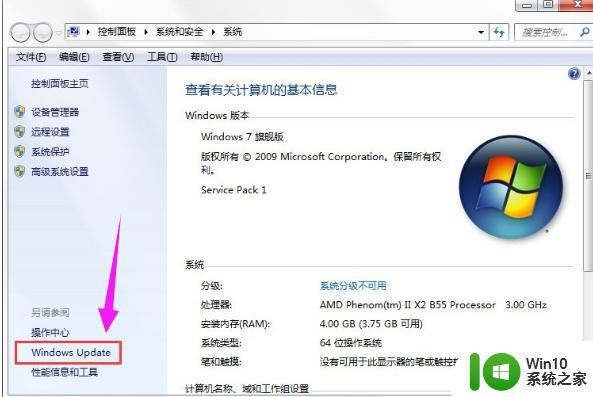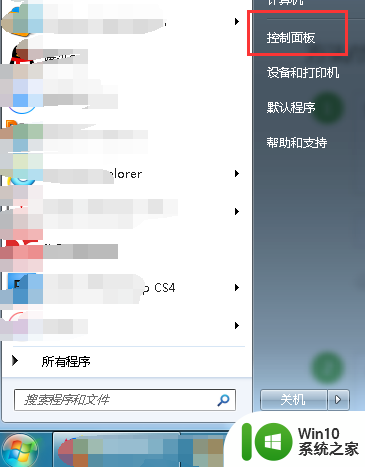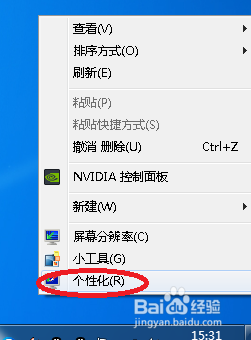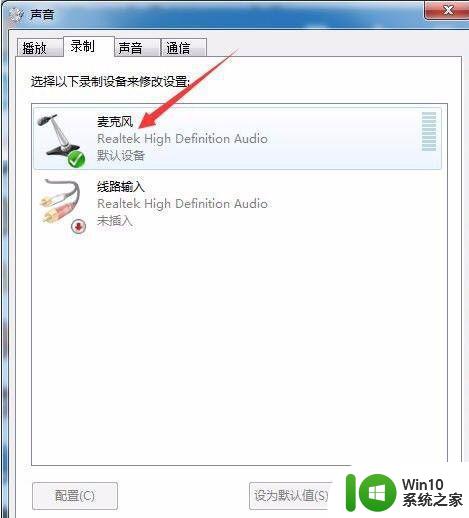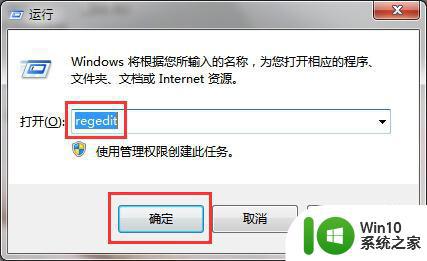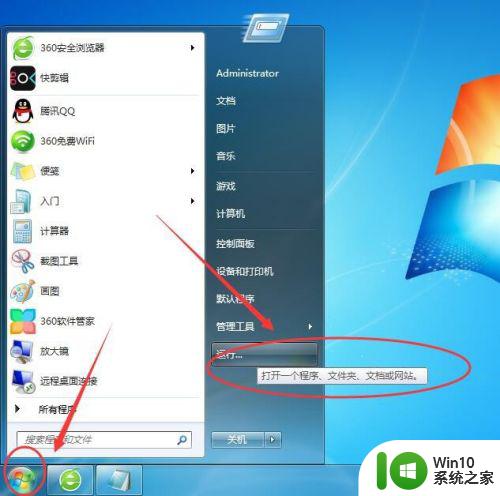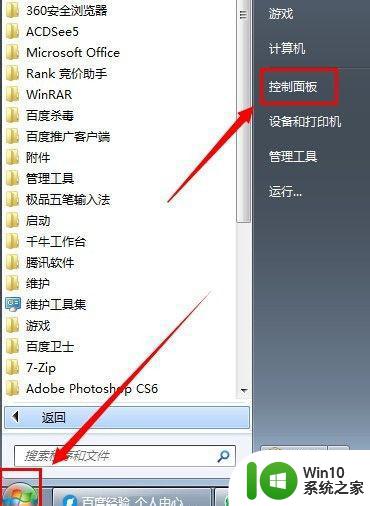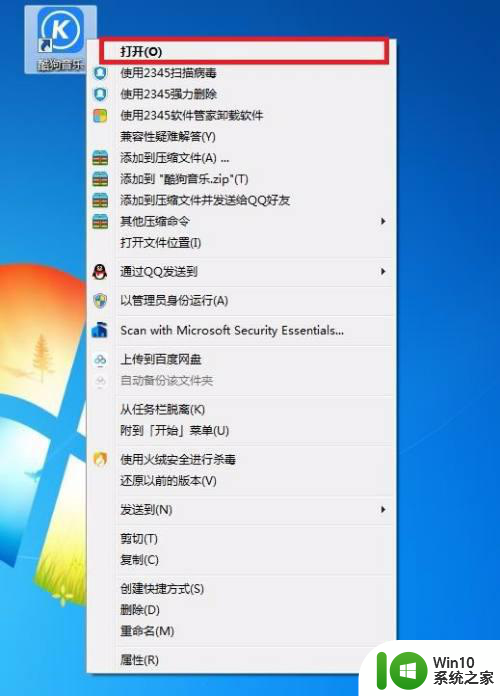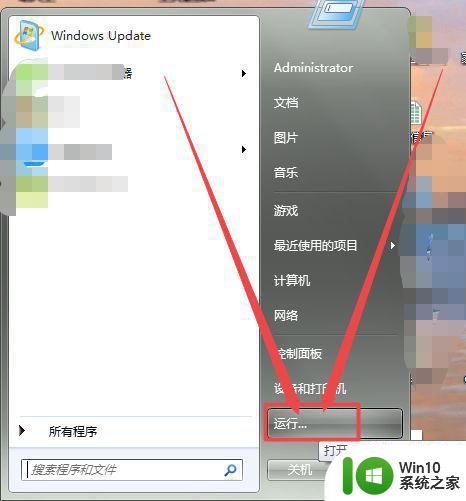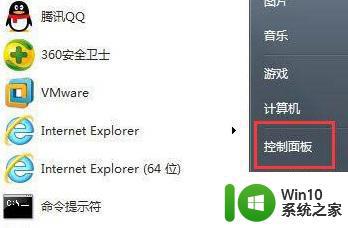win7系统的自动音量关闭如何设置 win7系统自动调节音量关闭方法
更新时间:2023-08-17 12:06:32作者:jiang
win7系统的自动音量关闭如何设置,在日常使用电脑的过程中,我们经常会遇到音量调节的问题,有时候音量过大会打扰到周围的人,而有时候又需要提高音量以便更好地享受音乐或视频。在Win7系统中,我们可以通过设置自动调节音量的功能来解决这个问题。这个功能可以根据我们所播放的音频内容的特点,自动调节音量的大小,使得音量保持在一个合适的范围内。Win7系统的自动音量关闭如何设置呢?下面我们就来详细了解一下。
具体方法:
1、首先进入win7系统
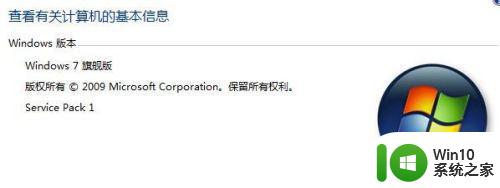
2、进入桌面后找到右下角的声音图标,如图:
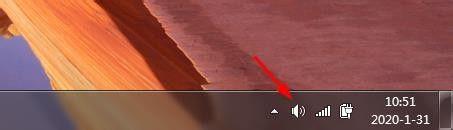
3、在声音图标上右键选择声音
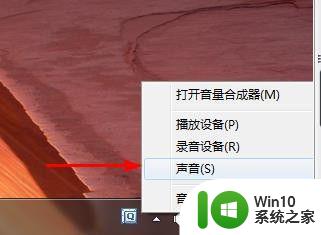
4、此时我们把声音方案改成无声,播放windows启动声音前面的勾去掉,如图所示:
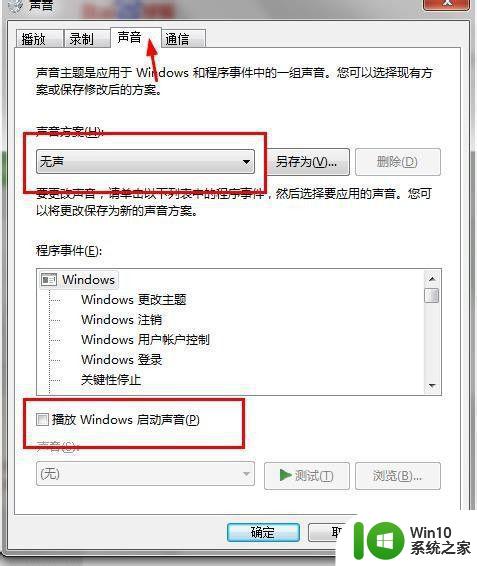
5、然后我们切换到通信选项,选择不执行任何操作
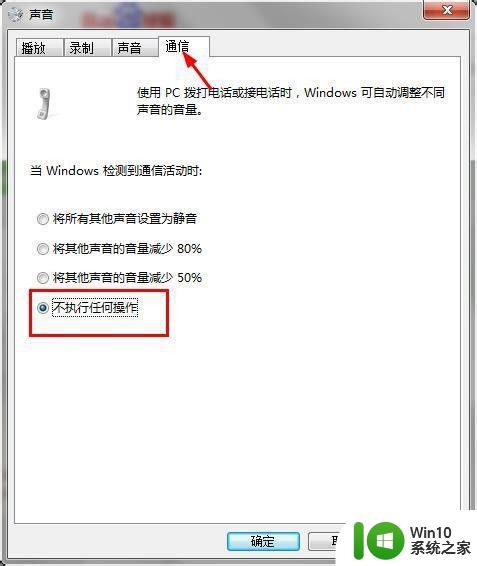
6、最后点击确定即可
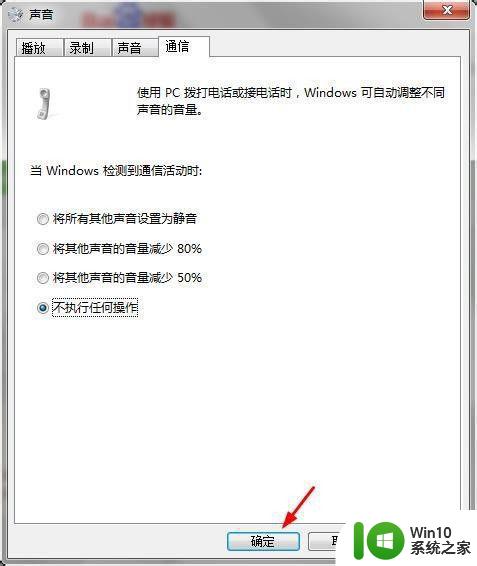
以上就是如何设置Win7系统的自动音量关闭的全部内容,如果您遇到同样的问题,请参考小编的方法进行处理,希望这对您有所帮助。